

Cette rubrique vous explique comment imprimer une application avec FLXfinish+. Autrement dit, le travail sera imprimé en partie en mat et en partie en brillant.
Si vous souhaitez utiliser des applications FLXfinish+, vous aurez besoin d'un profil doté d'une résolution FLXfinish+.
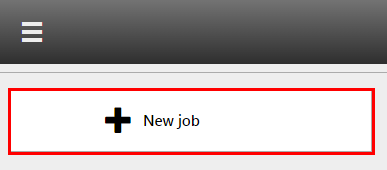
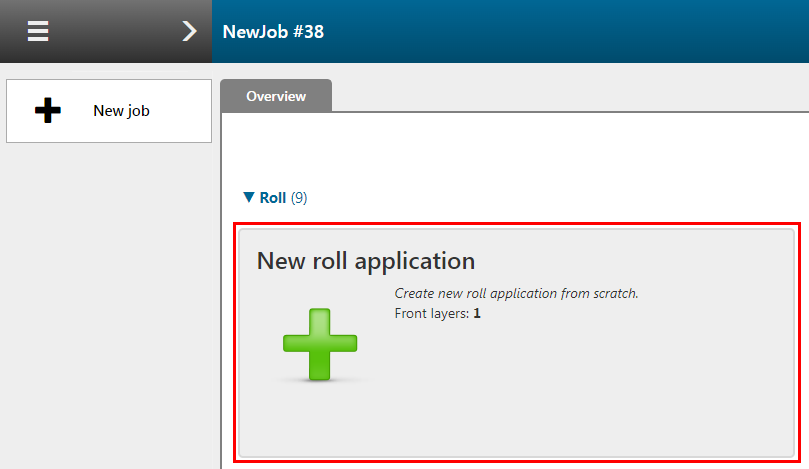
Vérifiez/sélectionnez les paramètres suivants :
[Préréglage]
[Support]
[Résolution]
Sélectionnez : FLXfinish+
[Mode]
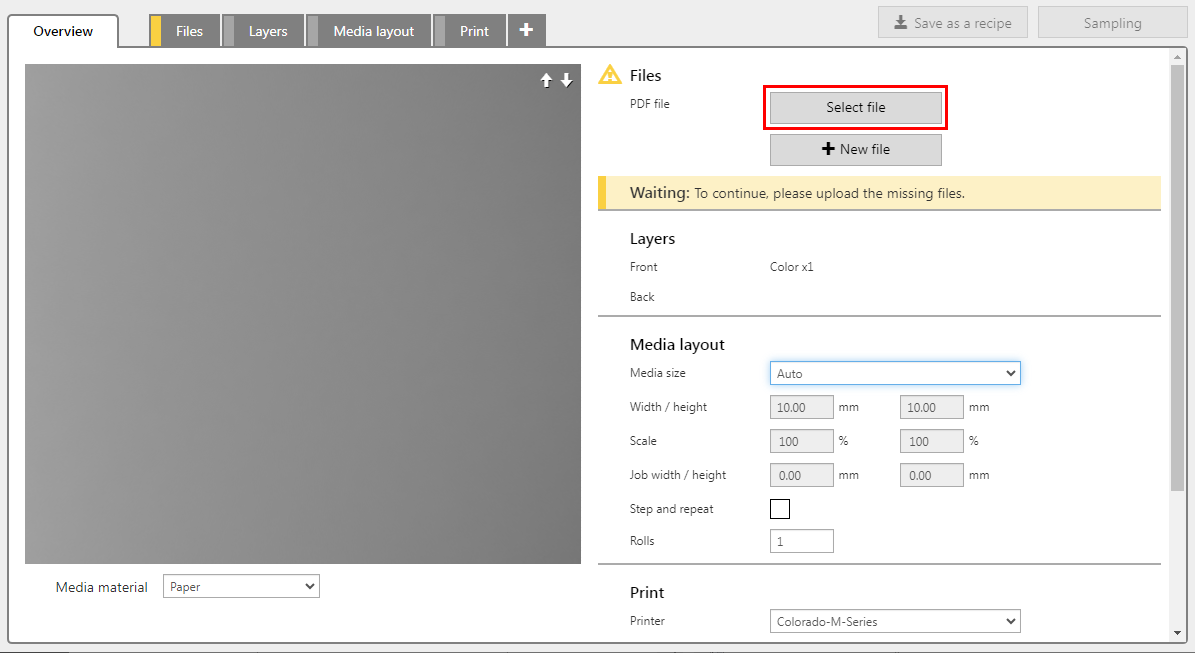
Le fichier doit contenir une page, un calque ou un ton direct qui définit les données de brillance.
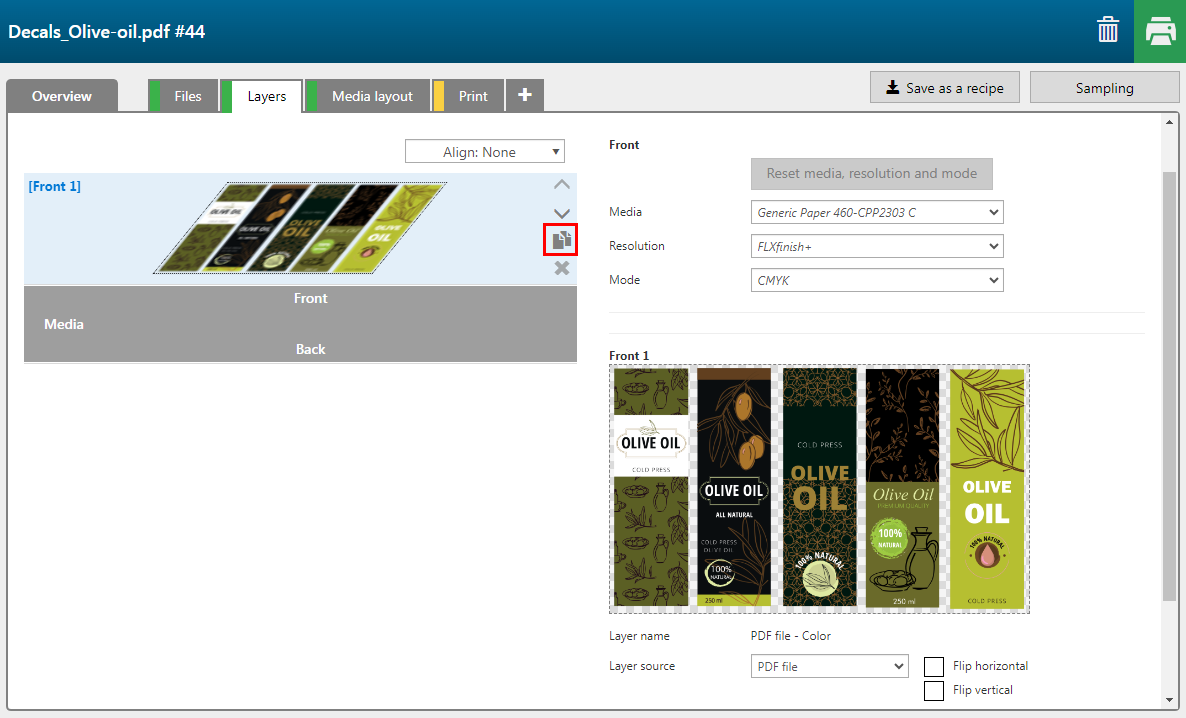
Sélectionnez le paramètre [Source du calque] qui contient les données de la partie brillante de l'impression. Dans le cas présent, nous utilisons les données de ton direct Spot2 présentes dans le fichier PDF.
Vous pouvez affecter des pages, des calques ou des tons directs, présents dans le(s) fichier(s) d'entrée, comme données d'entrée d'un calque d'impression.
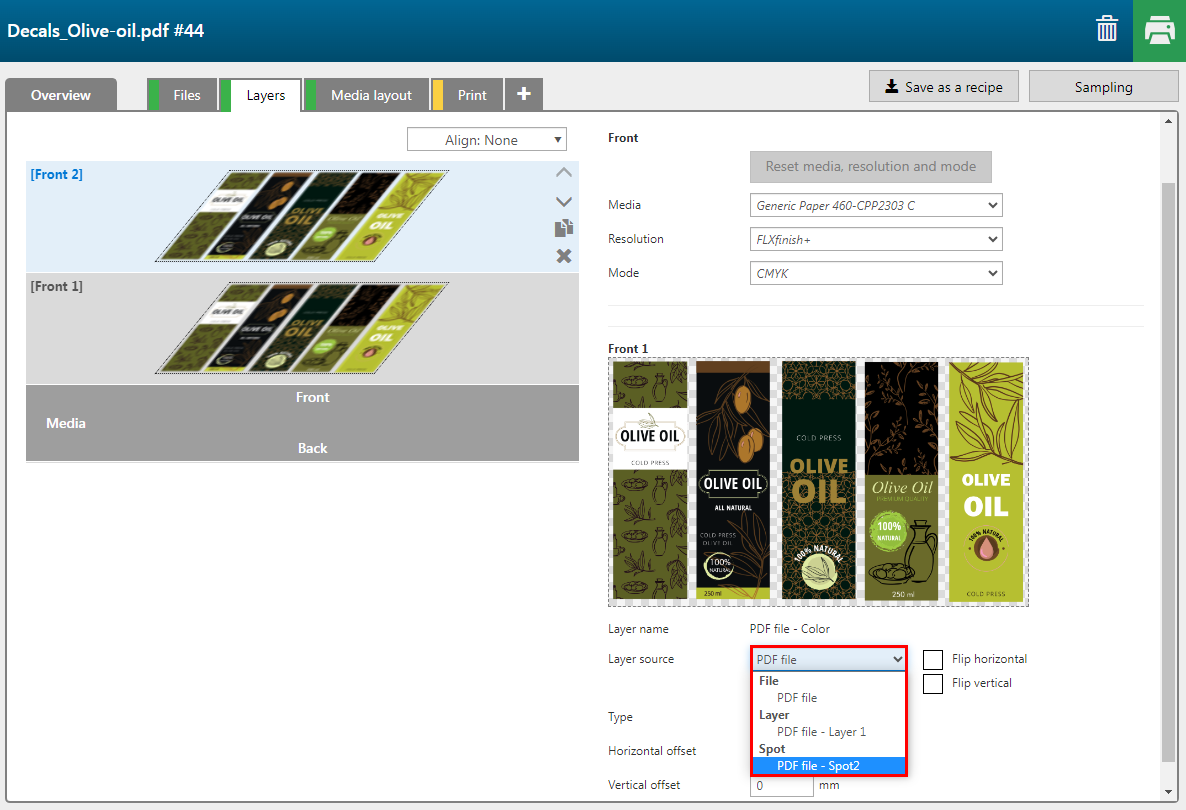
Les éléments de ton direct comportant des dégradés seront traités comme des images tramées.
Modifiez ensuite le paramètre [Couleur] du calque pour [Brillant].
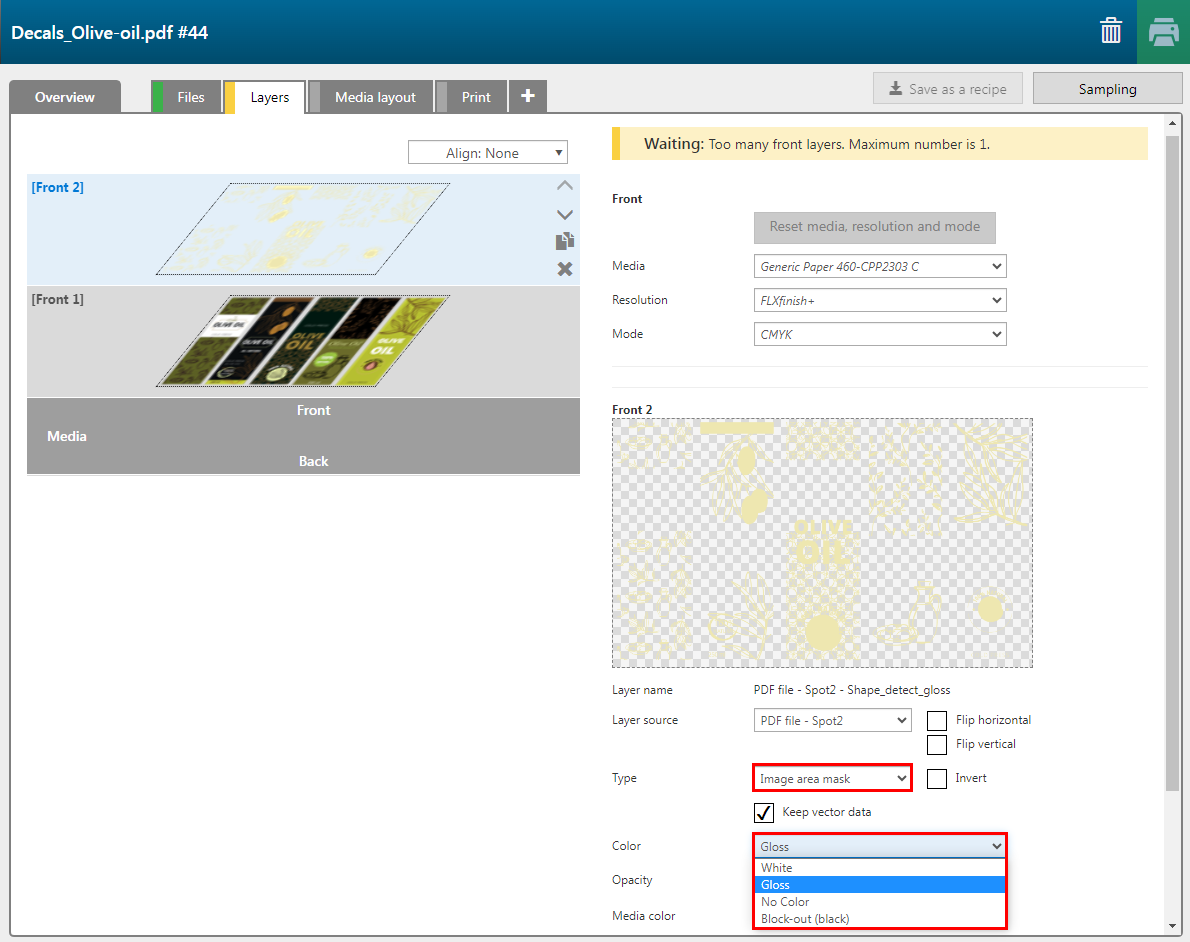
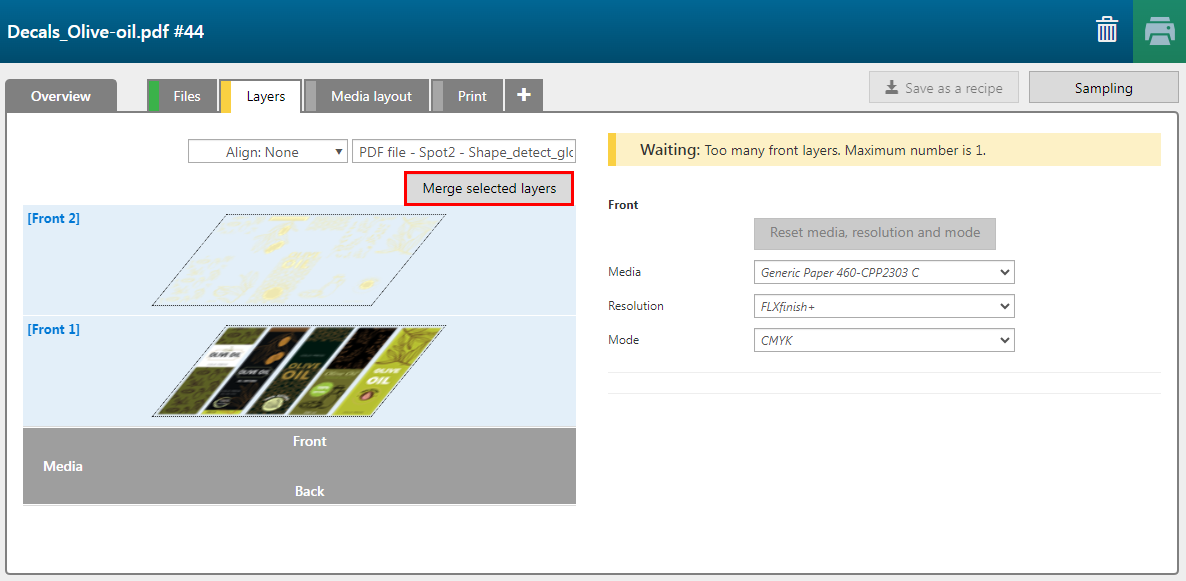
Une application FLXfinish+ ne peut comporter qu'un seul calque par côté.
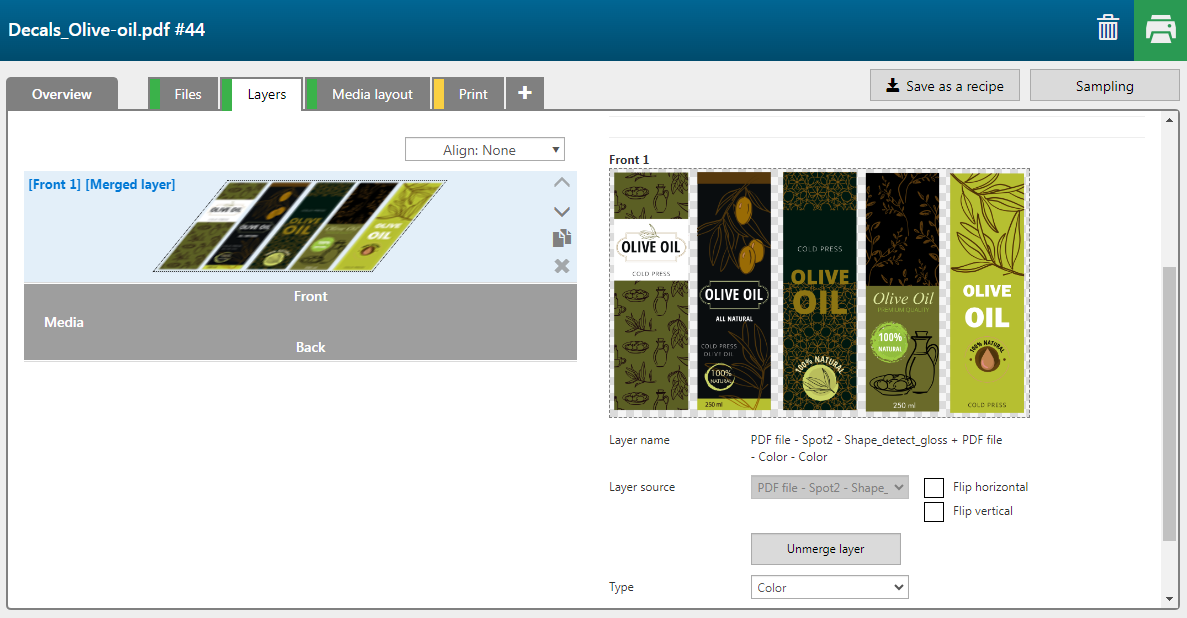
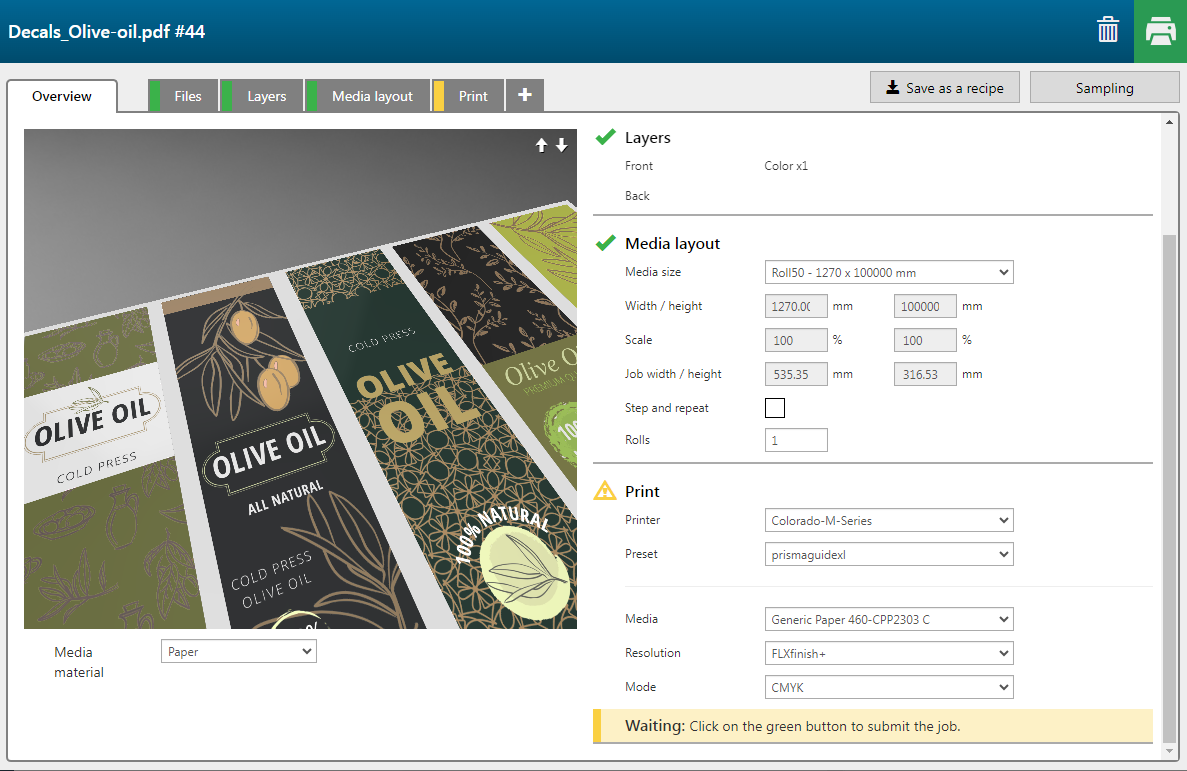
Vous pouvez enregistrer l'application en tant que recette afin de l'utiliser par la suite. Voir : Enregistrement d'une application en tant que recette